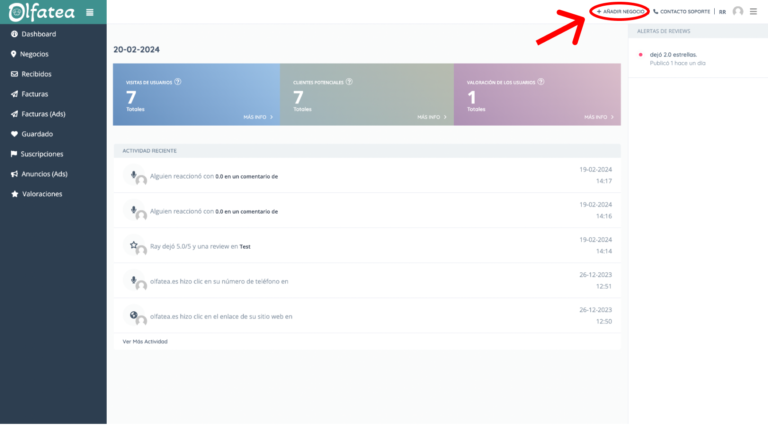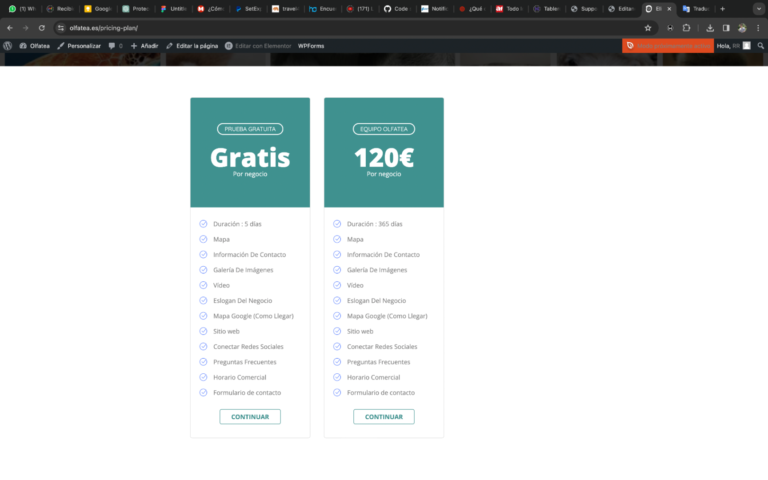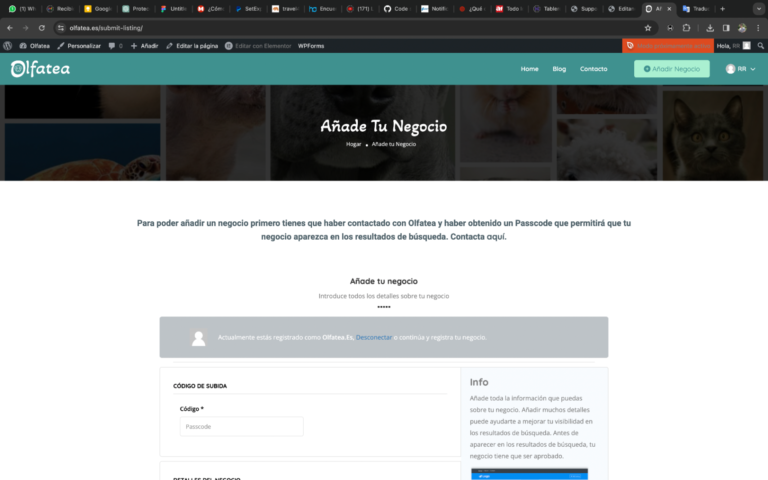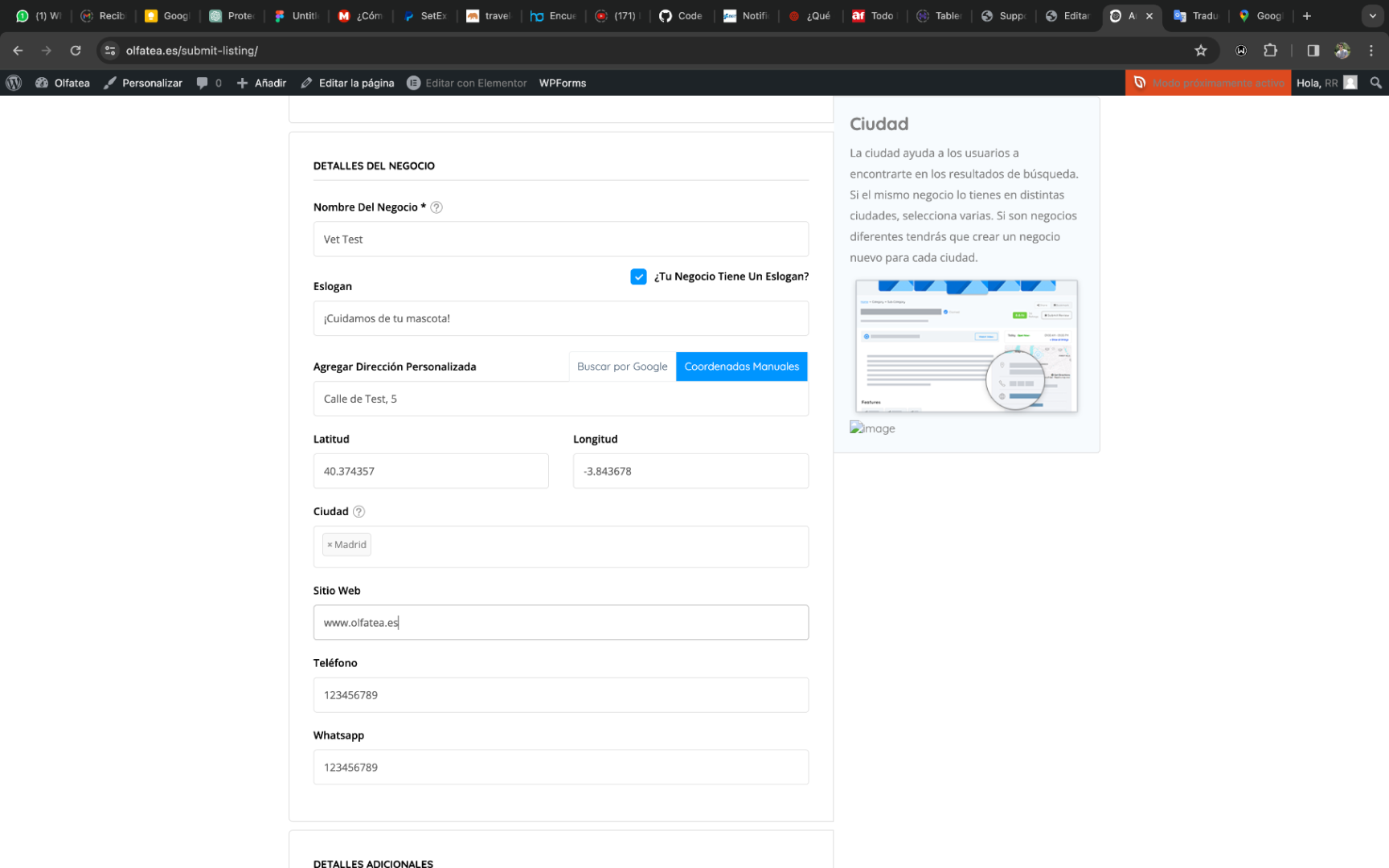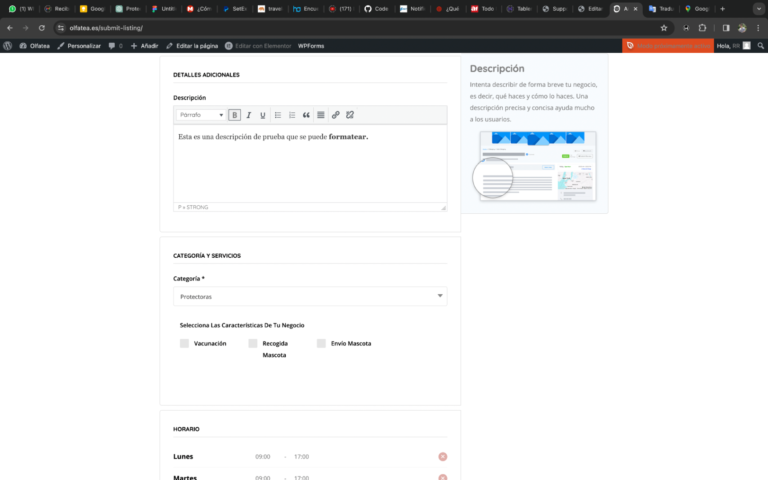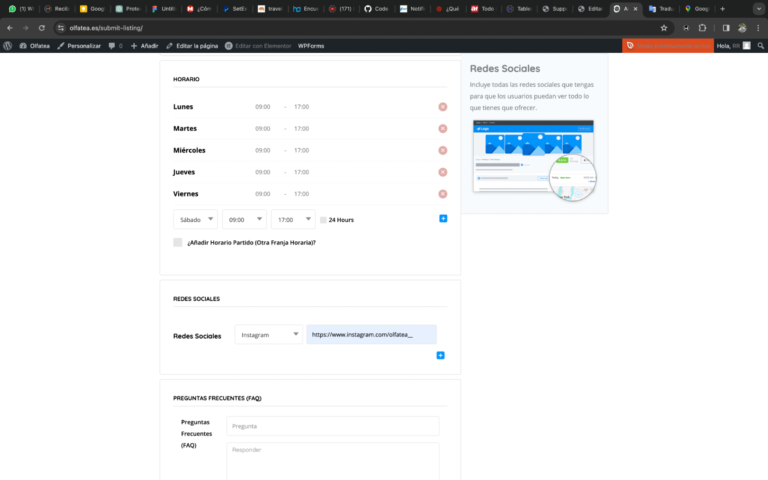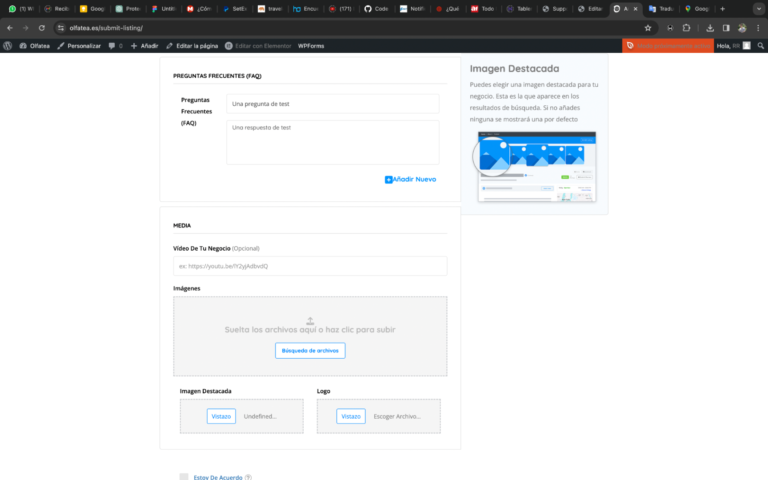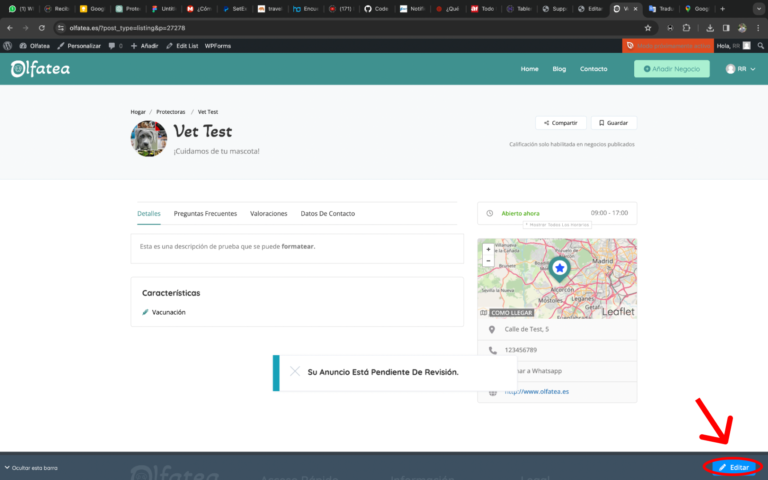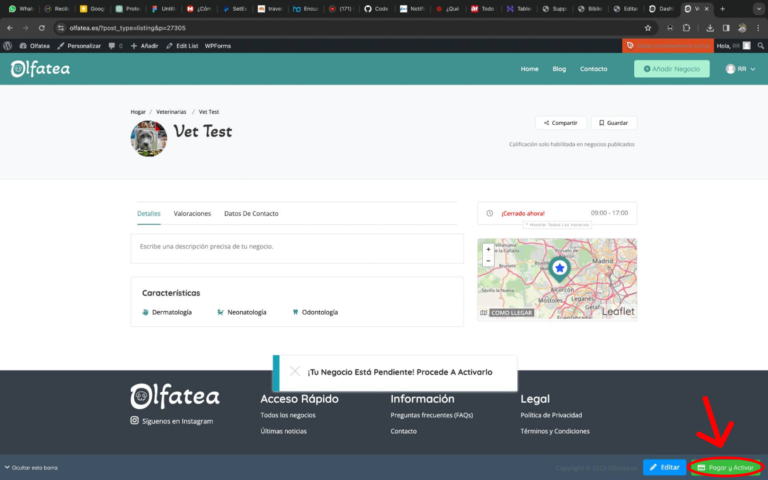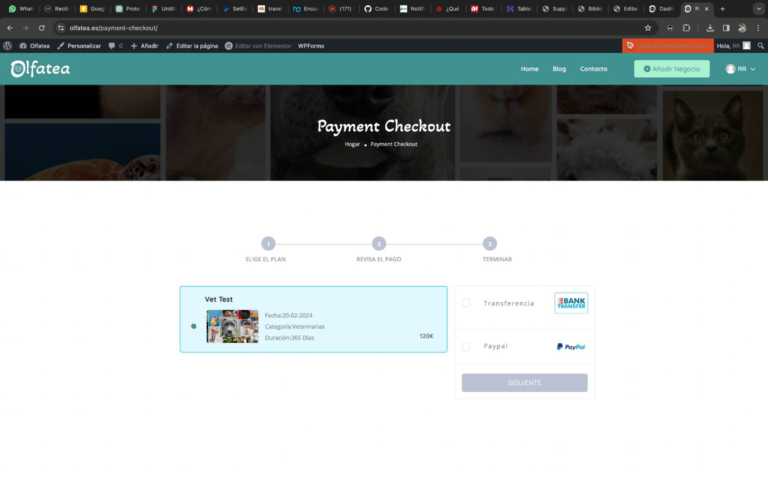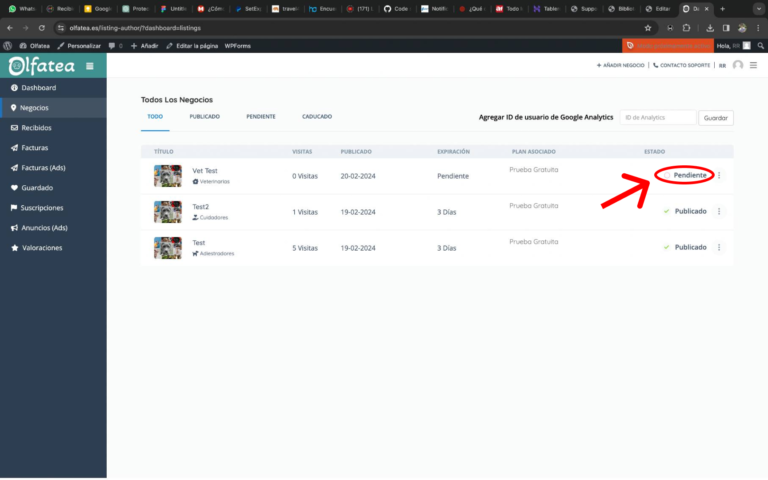4) Rellena todos los campos que aparecen en el formulario, piensa que cuanta más información proporciones, más atractivo será el perfil de tu negocio y más clientes podrás atraer.
4.1) Empieza por los Detalles de tu negocio tales como el nombre, el eslogan (si tienes) y la dirección.
4.2) Continúa añadiendo una Descripción precisa de tu negocio, indica a qué te dedicas, qué servicios ofreces, cuánto llevas ofreciéndolos, etc. Todo lo que se te ocurra que ayude a dar más visibilidad a tu negocio.
También debes añadir la Categoría a la que pertenece tu negocio, esto es muy importante de cara al buscador, ya que es la manera que tienen los usuarios de encontrarte. Tras seleccionar la categoría, indica las características que tiene tu negocio.
4.3) El siguiente apartado que debes rellenar es el del Horario. Te interesa que los clientes sepan cuando estás abierto. Un horario desactualizado crea una mala impresión y rechazo hacia tu negocio. La opción 24 horas indica que el día seleccionado estás abierto todo el tiempo, mientras que la opción Horario Partido te permite seleccionar dos franjas horarias para un día en concreto, por ejemplo: Lunes de 9:00 a 14:00 y de 16:00 a 20:00
Es muy importante también el apartado de Redes Sociales, en cuantos más sitios estés y los usuarios puedan encontrarte, mejor para tu negocio.
4.4) En el apartado de Preguntas Frecuentes podrás indicar una pregunta que te hagan habitualmente y su respuesta. Esto es útil si lo que quieres es que el cliente tenga toda la información de primeras y te contacte directamente para contratar tus servicios en vez de para solventar dudas que se podrían resolver con estas FAQs.
Por último tenemos el apartado de Media en el que puedes añadir un vídeo de tu negocio (si lo tienes), imágenes de tu negocio (instalaciones, personal, etc.) que aparecerán como un carrusel en la página de detalle, una imagen destacada (posiblemente la imagen más importante y por la que atraerás a los posibles clientes) y un logo (si tu negocio tiene uno).
4.5) Una vez tengas todo, no olvides de aceptar las Condiciones Generales y la Política de Privacidad y pulsa el botón para enviar tu negocio a validación.